
Samsung Galaxy Z Flip 6 има същия 3,4-инчов покривен екран като своя предшественик, Z Flip 5. На него можете да проверявате и отговаряте на известия, да приемате повиквания, да управлявате музика, да правите селфита и да имате достъп до различни джаджи, без да отваряте вашия телефон. Въпреки това, за да извлечете максимума от него, ще искате да стартирате повече приложения на основния екран. Тествах обстойно телефона и тук са най-добрите приложения за използване на екрана на капака на Galaxy Z Flip 6.
Ако имате по-стар Flip като Z Flip 5 или 4, не се притеснявайте. Повечето от тези приложения ще работят и на тези телефони.

1. Добро заключване
На вашия Galaxy Z Flip 6 преминете към Настройки > Разширени функции > Лаборатория > Приложения, разрешени на основния екран, за да позволите на повече приложения да работят на този удобен малък покривен екран. Това отваря главния екран за Карти, Съобщения, WhatsApp и YouTube. Но ако искате да дадете всичко от себе си и да използвате още повече приложения там, ще трябва да влезете в модулите Good Lock.
В предишната ни статия ви показах как по същество да стартирате всяко приложение на дисплея на капака на вашия Galaxy Z Flip 6. Всичко се върти около използването на модула MultiStar за създаване на джаджа за стартиране на Good Lock. Веднъж добавен, можете да получите достъп до този уиджет с всичките си икони на приложения, като плъзнете наляво върху главния екран.

Ако имате Z Flip 6 или дори по-стария Flip 5, силно препоръчвам да опитате това. Ако Good Lock не е наличен във вашия регион, можете да изтеглите NiceLock или Fine Lock (от Play Store) и ръчно да заредите MultiStar APK от мрежата.
Изтегляне: Good Lock
2. CoverScreen OS
Cover Screen OS е друго приложение, което споменах по-рано. Той симулира пълна вторична операционна система на външния дисплей на вашия телефон със собствена навигационна система. Освен това ви позволява да отваряте всяко приложение на телефона си директно от главния екран. Просто плъзнете нагоре и това ще отвори екрана на приложението, точно както на вътрешния дисплей.
Плъзнете надолу в центъра на началния екран, за да отворите мултимедийни контроли (за текущо възпроизвеждано съдържание), плъзнете надолу от горната част, за да отворите панела за бързи настройки, плъзнете наляво, за да получите достъп до известия, и плъзнете надясно, за да проверите вашите уиджети.
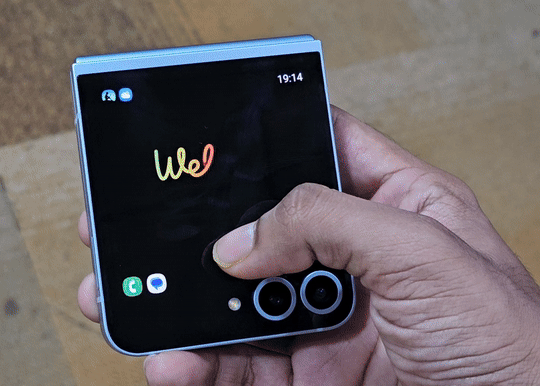
Можете също така да изследвате други функции като осветление на ръбовете, промяна на размера на решетката на чекмеджето на приложенията и продължаване на използването на същите приложения на главния ви екран, когато отворите телефона, но повечето от тях са платени функции. Въпреки това вероятно ще бъдете доста доволни от това, което предлага безплатната версия.
Изтегляне: CoverScreen OS
3. SamSprung TooUI
SamsSprung TooUI е програма за стартиране на трета страна за вашия капак Z Flip екран. Той носи приложения, известия, уиджети, бързи превключватели, гласово активирано стартиране, анимирани тапети и много други на външния дисплей. Изтеглете го от Google Play, отворете го и дайте необходимите разрешения. След това затворете телефона Flip и докоснете бутона за захранване.
Ще видите иконата на приложението долу вдясно. Докоснете го, за да отворите пълно чекмедже с приложения. Ще видите времето долу вдясно и процента на батерията долу вляво. Има и лента за търсене за ръчно търсене на приложения. Плъзнете наляво в чекмеджето на приложението, за да видите вашите известия. Докоснете плочката за бързи настройки в долната част и можете да включвате/изключвате фенерче, заключване на портрет, да превключвате DND, звук, WiFi и Bluetooth.
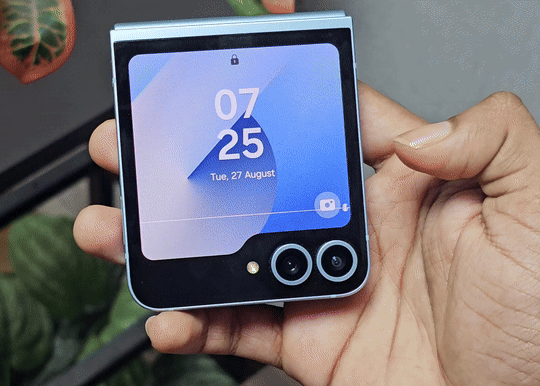
Интерфейсът вероятно ще ви напомни за онези ранни програми за стартиране на Android от трети страни, които се опитаха да имитират потребителски интерфейс, подобен на десктоп на телефони (помислете за старото меню „Старт“ на Windows). Въпреки че все пак бих предпочел приложението Cover Screen OS пред това, не забравяйте, че е безплатно и въпреки това предлага много опции за персонализиране като размер на мрежата на приложението, тапет и др. Така че опитайте и двете и разберете какво отговаря на вашия вкус.
Изтегляне: SamSprung TooUI
4. Kindle
Обичам да чета физически книги, когато имам време, но когато пътувам и имам нужда от нещо за четене, обикновено се обръщам към приложението Kindle. И нека ви кажа, работи страхотно на екрана на капака на Galaxy Z Flip 6.
Можете лесно да прочетете текста с голям шрифт; обикновено един или два абзаца се побират на малкия екран, но следващият е само с едно плъзгане. Аз лично обичам да чета по този начин. Въпреки това, комиксите не работят толкова добре, защото трябва да ги увеличите, но книгите с текст са перфектни.
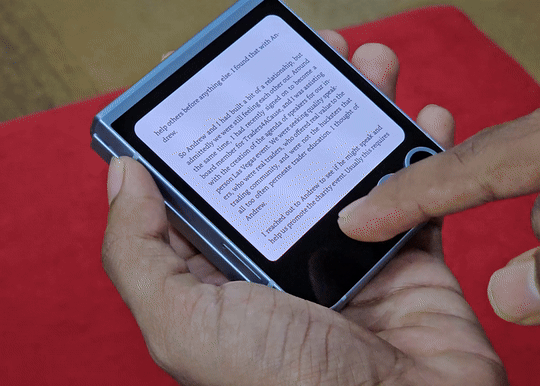
Ако харесвате електронни книги, определено изпробвайте Kindle на екрана на корицата на вашия Galaxy Z Flip 6 или 5. И да, ще трябва да използвате метода Good Lock, за да го поставите на дисплея на корицата.
Изтегляне: Kindle
5. Шазам
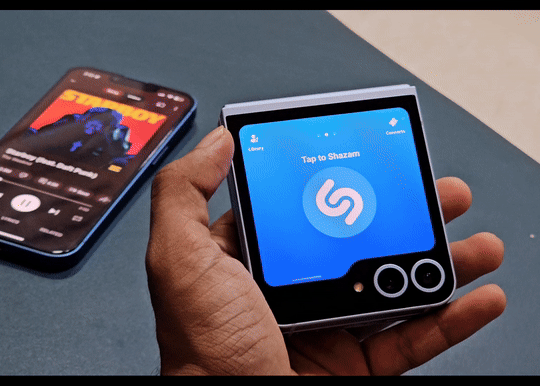
Shazam ви помага да идентифицирате музиката, която звучи около вас. Така че, ако харесвате песен, която се изпълнява в бар, клуб или наблизо, можете бързо да отворите Shazam и той ще ви каже името на песента. Работи добре и на дисплея на капака на вашия Galaxy Z Flip 6.
Не е нужно да отваряте телефона си за това. Въпреки че можете също да използвате мода Now Playing на Pixel за същото, просто е по-лесно по този начин.
Изтегляне: Shazam
6. Мини игри за Flip Screen

Добре, нека се върнем към Good Lock за момент. Оказва се, че Samsung е проектирал няколко мини-игри специално за покриващия екран на Z Flip 6 и Flip 5 и можете да получите достъп до тях с помощта на модула MultiStar.
Просто отворете MultiStar, натиснете I Love Galaxy Foldable > Game Widget и изберете всички игри, които искате да играете. След това докоснете Активиране на приспособлението за игра . Изберете MultiStar от списъка и добавете изпълнимия модул Game Launcher към вашия начален екран.
Сега затворете телефона си и отключете дисплея на капака. Плъзнете наляво, докато видите изпълнимия модул за стартиране на играта. И ето го! Вече сте готови да играете някоя от следните игри направо на екрана на вашия Galaxy Z Flip 6 или 5:
- Подскачане на стека
- Tiger Run
- Голф приключения
- Ретро дрифт
- Торта Slice Ninja
- Carrom Clash
- Цветен взрив
- Ежедневен пасианс
- CubeTower
- Преместване
- Северни височини
- Закачете НЛО
7. Емулатор на PizzaBoy

Външният дисплей на вашия Flip 6 може да служи и като мини ретро конзола за игри. За да играете игри на Game Boy на вашия Flip, просто изтеглете емулатор и намерете ROM файлове (файлове с игри), които да стартирате на него. Ще използвам безплатната версия на емулатора PizzaBoy, но можете да използвате всеки друг съвместим емулатор. Просто вземете емулатор, който може да изпълнява игрите, които искате да играете.
За да започнете:
- Изтеглете емулатора PizzaBoy от Play Store на вашия Galaxy Z Flip 6. (Добавете го към стартовия панел на Good Lock, за да можете да го стартирате от главния екран).
- Изтеглете ROM файловете за игрите, които искате да играете. Не забравяйте, че PizzaBoy може да играе игри на Game Boy Advance, така че ще изтегля тези ROM от мрежата (например Super Mario).
- Създайте папка във вътрешната памет на телефона си и преместете ROM-ите там.
- Отворете емулатора и заредете ROM файла от папката . Играта трябва да започне.
По подразбиране играта ще се отвори в малък прозорец на главния екран на вашия Flip 6. За да го увеличите, докоснете долния ляв ъгъл и използвайте бутоните на екрана, за да го преоразмерите. Можете също така да промените позицията на прозореца навсякъде на екрана. Всъщност можете дори да играете в пейзажен режим.
Изтегляне: емулатор на PizzaBoy
Освен приложенията, които споменах, има много други готини начини да използвате екрана на капака на вашия Flip. Можете да управлявате интелигентните си домашни приспособления с Google Home или Samsung SmartThings, да стартирате навигация в Google Maps и да пестите батерия с по-малкия дисплей, да пускате любимите си мелодии в Spotify или YouTube Music, да гледате Netflix или YouTube видеоклипове на мини-екран, да превъртате Reddit , и дори да проверите вашите охранителни камери у дома или на работа. И разбира се, можете да използвате WhatsApp или Messenger, за да видите бързо и да отговорите на съобщения, без да се налага да отваряте телефона си.


Вашият коментар